Si vous avez installé Windows 11 et que vous n'êtes pas satisfait du système d'exploitation pour une raison quelconque, il existe plusieurs façons de revenir à Windows 10.
La première méthode consiste à utiliser la fonctionnalité « Rétrograder » de Windows 11. Cette option vous permet de revenir à Windows 10 dans les 11 jours suivant la mise à niveau vers Windows 10. Cela est possible car Windows supprime les anciens fichiers pendant cette période. Cependant, après cette période de 10 jours, le système supprimera automatiquement les anciens fichiers d'installation de Windows 10, rendant cette méthode plus possible.
La deuxième méthode est plus complète et consiste à télécharger les fichiers ISO officiels de Windows 10 depuis le site Web de Microsoft. Avec ces fichiers, vous pouvez créer un fichier complet, effectuer une nouvelle installation de Windows 10. Ce processus efface toutes les données existantes sur votre système. Il est donc crucial de sauvegarder les données importantes telles que les fichiers de travail ou les documents personnels. Cela peut être fait en les enregistrant sur un disque dur externe, une clé USB ou dans le cloud.
Il est important de souligner qu'une réinstallation complète de Windows 10 nécessite plus de connaissances techniques et nécessite la réinstallation de tous les programmes. Par conséquent, il est recommandé de sauvegarder votre système avant de démarrer ce processus. Ces méthodes offrent une solution aux utilisateurs qui sont passés à Windows 11, mais qui, pour une raison quelconque, préfèrent revenir au Windows 10 familier.
Restaurer Windows 11 vers Windows 10
Si vous avez installé Windows 10 il y a moins de 11 jours, vous pouvez revenir à Windows 10 via les paramètres Windows.
Rétrograder Windows 11 vers Windows 10 via les paramètres
Faites un clic droit sur le bouton Démarrer. Cliquez sur Paramètres dans le menu.
Cliquez sur Système dans le menu de gauche. Cliquez ensuite sur Restauration du système.
Dans les options de récupération, vous trouverez l'option : Rétrograder. En cliquant sur le bouton Rétrograder, vous pouvez rétrograder Windows 11 vers Windows 10.
Attention : vous disposez de 10 jours pour revenir de Windows 11 à Windows 10. Si l'option « Rétrograder » est toujours disponible, vous pouvez Prolonger 10 jours à 60 jours. De cette façon, vous avez encore plus de temps pour découvrir Windows 11.
Il vous sera demandé d'indiquer pourquoi vous souhaitez réinstaller Windows 10. Sélectionnez ou saisissez une raison et cliquez sur Suivant.
Si vous rencontrez toujours des problèmes, Windows 11 vous proposera d'installer les mises à jour. Cliquez sur Vérifier les mises à jour ou Non, merci pour continuer.
Vous devez savoir certaines choses avant de procéder à l’installation de Windows 10.
Cela peut prendre un certain temps et vous ne pourrez pas utiliser votre PC tant que l'installation n'est pas terminée. Assurez-vous que votre PC est connecté au secteur et allumé.
Après la restauration d'une version précédente. Vous devez réinstaller certaines applications et programmes. Toutes les modifications apportées aux paramètres après la mise à niveau vers Windows 11 seront perdues.
Vos fichiers sont-ils sauvegardés ? Si tout se passe bien, rien n'arrivera à vos fichiers, mais il vaut mieux jouer la sécurité.
Cliquer sur Suivant pour continuer.
Assurez-vous de connaître le mot de passe que vous avez utilisé pour vous connecter à Windows 10. Cliquez sur suivant.
Pour réinstaller Windows 10 à partir de Windows 11, cliquez sur le bouton Rétrograder vers Windows 10.
Restaurer Windows 11 vers Windows 10 via une nouvelle installation
Si les 10 jours se sont écoulés après l'installation de Windows 11, vous ne pouvez revenir qu'à Windows 10 en réinstallant votre ordinateur. Ce n'est pas compliqué. Vous pouvez utiliser un outil télécharger depuis Microsoft pour Windows 11 à remplacer par Windows 10.
L’inconvénient est que vous perdrez toutes les données de votre ordinateur. Windows doit être complètement réinstallé. Par conséquent, faites une sauvegarde de vos données importantes.
Ouvrez le navigateur et accédez à : Téléchargez Windows 10 (microsoft.com)
Cliquez sur le bouton Télécharger l'outil maintenant.
Ouvrez le fichier téléchargé sur votre ordinateur. C'est le "Assistant de mise à jour Windows 10" que nous utiliserons pour créer le support d'installation de Windows 10.
Acceptez les conditions.
Cliquez : Mettez à jour ce PC maintenant et cliquez sur Suivant.
L'assistant de mise à jour de Windows 10 va maintenant télécharger Windows 10. Cela peut prendre un peu de temps. Vous pouvez continuer à utiliser le PC normalement.
Choisissez ce que vous souhaitez conserver. Nous ne voulons rien garder car ce n'est pas possible. Cliquez sur Rien et cliquez sur Suivant.
Des mises à jour sont recherchées. Cela peut prendre un peu de temps. L'installation est ensuite préparée et il est également vérifié s'il y a suffisamment d'espace disque disponible pour installer Windows 10.
Cliquez sur Installer pour remplacer Windows 11 par Windows 10.
L'installation de Windows 10 est en cours.
Préférez-vous Installer Windows 10 depuis USB?
Bloquer la mise à jour de Windows 11
Pour empêcher l'installation de Windows 11, vous pouvez effectuer un ajustement dans le registre Windows. Cependant, cela présente un inconvénient.
Vous devez ajuster une valeur dans le registre Windows où vous entrez la version actuelle "Mise à jour des fonctionnalités" Windows 10 doit rester.
Par exemple, si vous saisissez « 21H1 » ou « 21H2 », Windows 11 ne sera pas installé, mais les futures versions de Windows, par exemple « 21H3 », ne seront pas installées non plus. Chaque fois qu'une nouvelle version de Windows est publiée, vous devez ajuster la valeur de registre sur la dernière version de Windows 10 « Mise à jour des fonctionnalités » pour mettre à jour.
Je recommande de ne l'utiliser que si vous savez ce que vous faites. Malheureusement, je n'ai trouvé aucune autre façon de procéder. mise à jour de Windows 11 sans désactiver complètement toutes les autres mises à jour de Windows 10.
Pour commencer, créez-en un point de restauration dans Windows 10.
Ouvrez le registre Windows. Aller à:
Computer\HKEY_LOCAL_MACHINE\SOFTWARE\Policies\Microsoft\Windows\WindowsUpdate
Si vous ne voyez pas le dossier « WindowsUpdate », cliquez avec le bouton droit sur le dossier « Windows » et choisissez Nouveau > Clé. Tapez ensuite « WindowsUpdate » et appuyez sur Entrée pour créer le dossier.
Dans le volet de droite, double-cliquez sur la valeur « TargetReleaseVersion » pour l'ouvrir. Si vous ne voyez pas cette valeur, cliquez avec le bouton droit sur un emplacement vide dans le volet de droite et sélectionnez Nouveau > Valeur DWORD (32 bits). Tapez ensuite « TargetReleaseVersion » (sans les guillemets) et appuyez sur Entrée pour créer la valeur.
Dans la boîte « Modifier la valeur DWORD (32 bits) » qui s'ouvre, cliquez sur le champ « Données de la valeur » et saisissez « 1 » (sans les guillemets). Cliquez ensuite sur OK.
Double-cliquez à nouveau sur la valeur « TargetReleaseVersionInfo » dans la fenêtre de droite. Si vous ne le voyez pas, cliquez avec le bouton droit sur un emplacement vide dans le volet de droite et choisissez Nouveau > Valeur de chaîne. Tapez « TargetReleaseVersionInfo » (sans les guillemets) et appuyez sur Entrée pour créer la valeur.
Ici, nous allons entrer dans la mise à jour sur laquelle nous souhaitons rester. Au moment de la rédaction de cet article, la dernière version de Windows 10 est la mise à jour 21H2. Pour déterminer la version actuelle de Windows 10, reportez-vous au documentation officielle de Microsoft à propos de la dernière version de Windows 10.
Dans la zone « Modifier la chaîne », cliquez sur le champ « Données de valeur » et tapez « 21H2 » (sans les guillemets), ou quelle que soit votre version préférée. Cliquez ensuite sur OK.
Redémarrez maintenant votre ordinateur Windows 10.
Si vous souhaitez recevoir à nouveau toutes les mises à jour et annuler les modifications ci-dessus, sélectionnez « TargetReleaseVersion » et « TargetReleaseVersionInfo » et cliquez avec le bouton droit sur supprimer.
Lire aussi:
- Rendez Windows 11 plus rapide.
- Nettoyer le registre Windows 11 ? C'est ainsi!
- Installez Windows 11 sur un PC non pris en charge.
- 15 conseils pour l'Explorateur Windows dans Windows 11.
- Personnalisez la barre des tâches dans Windows 11.
J'espère que cela vous a aidé. Merci pour la lecture!

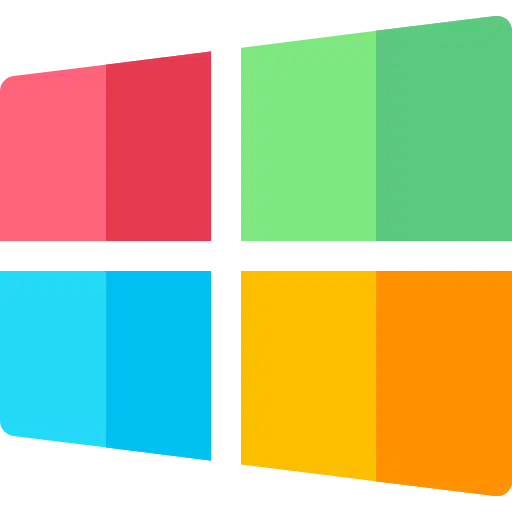
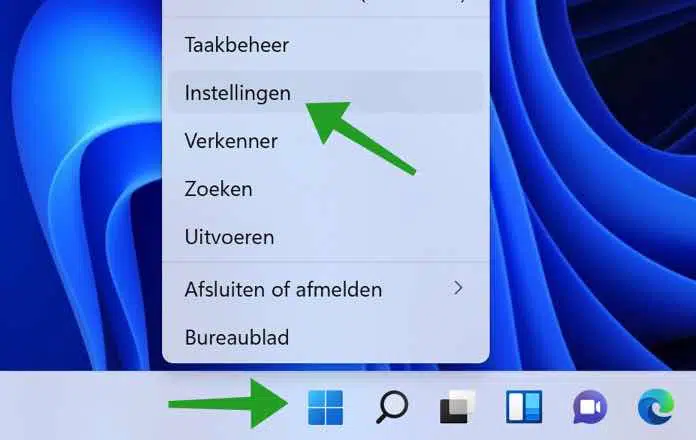
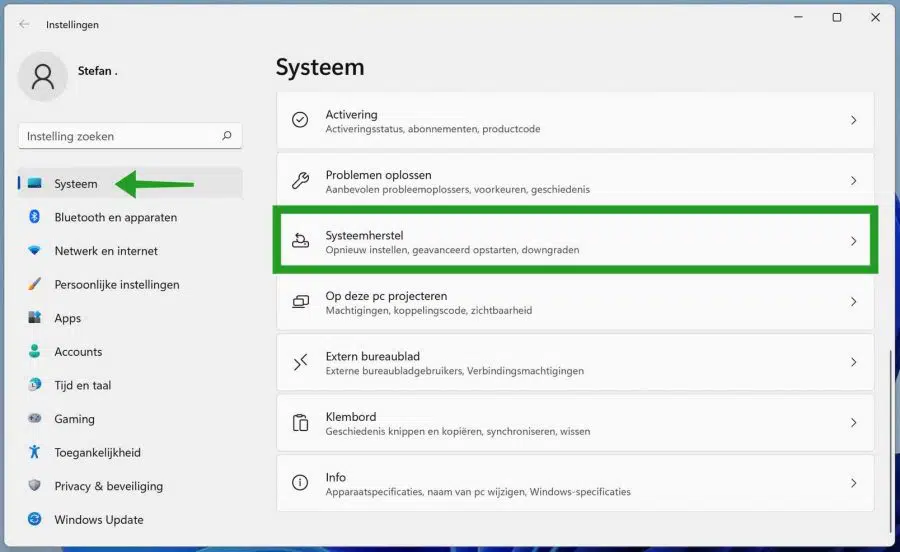
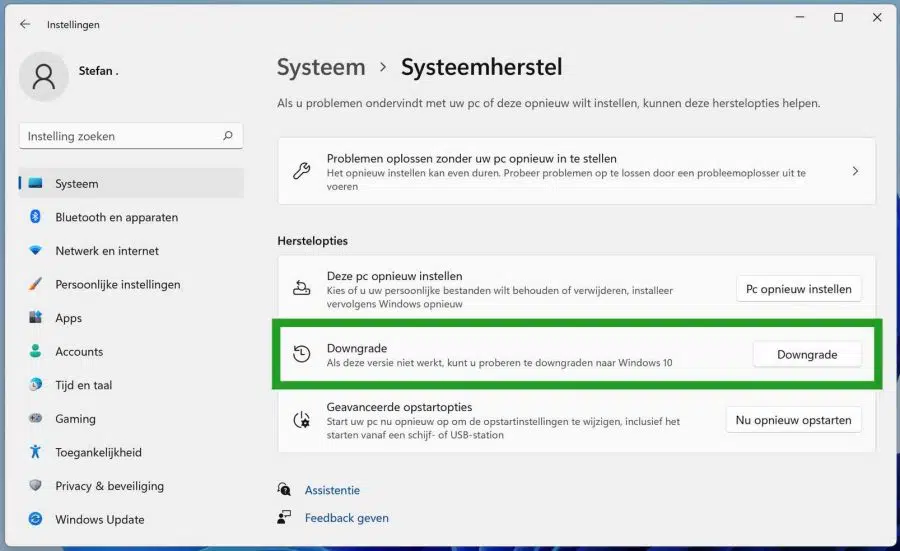
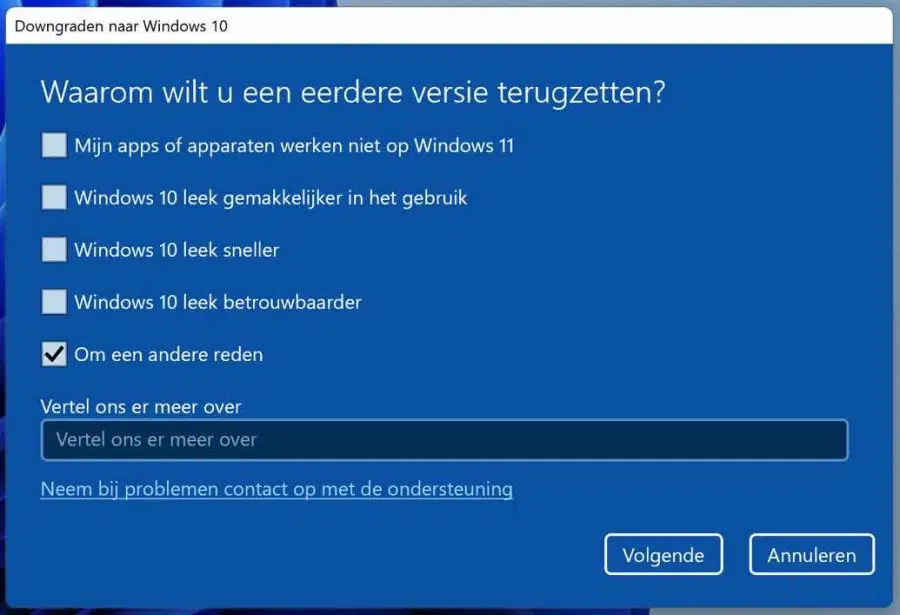
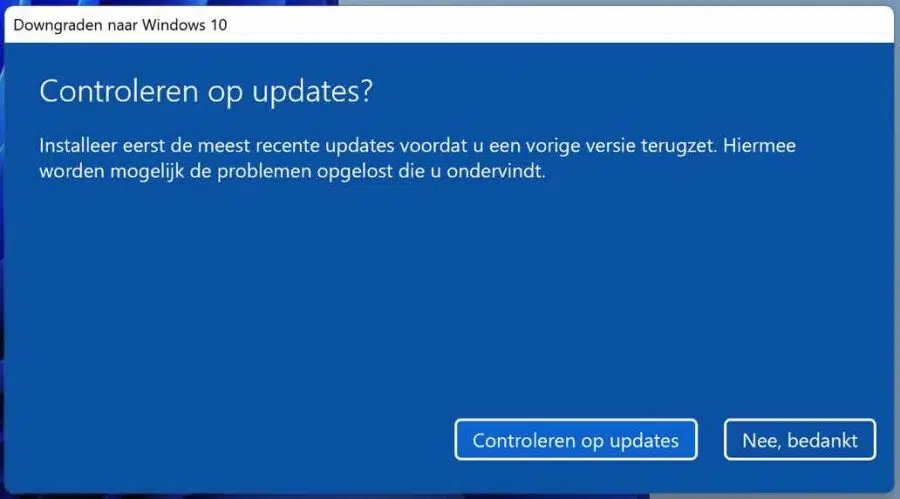
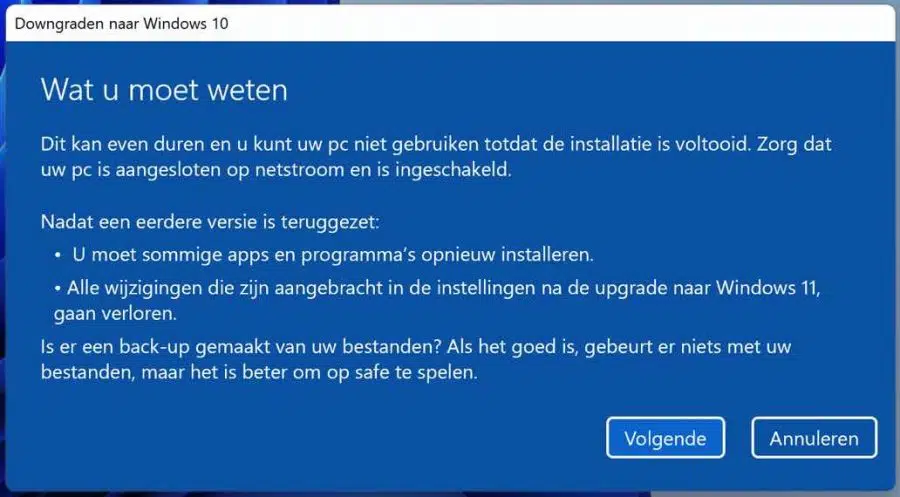
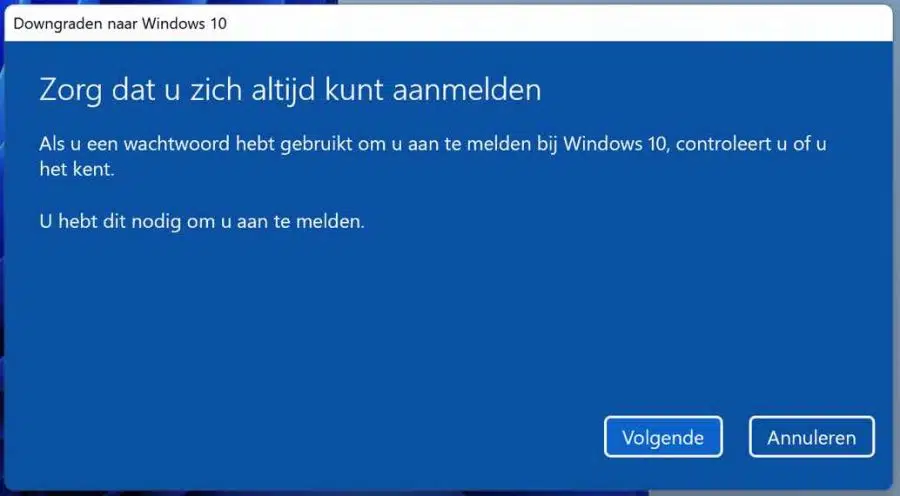
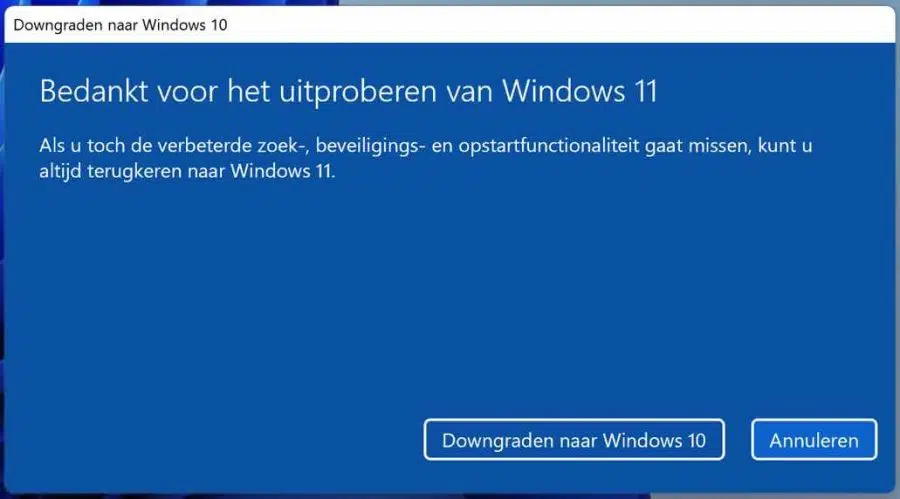
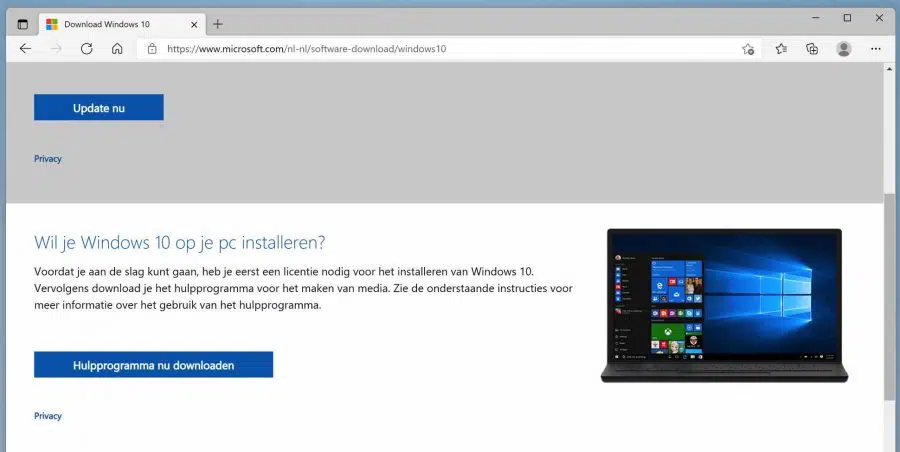
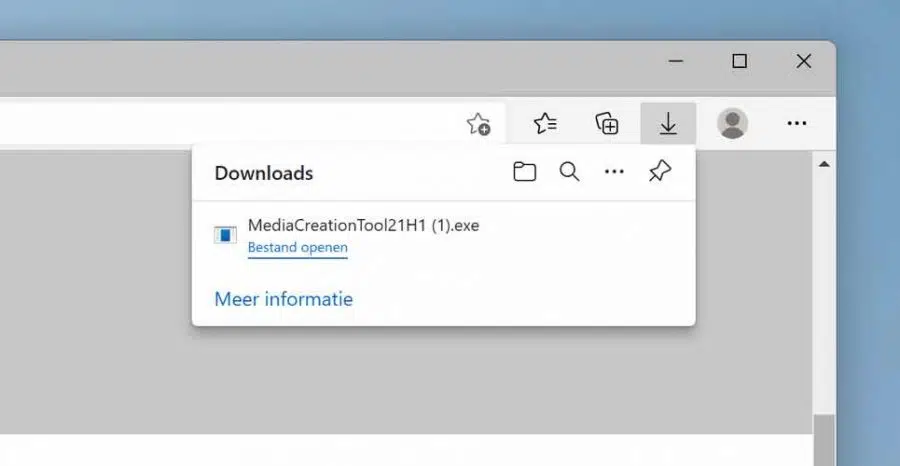
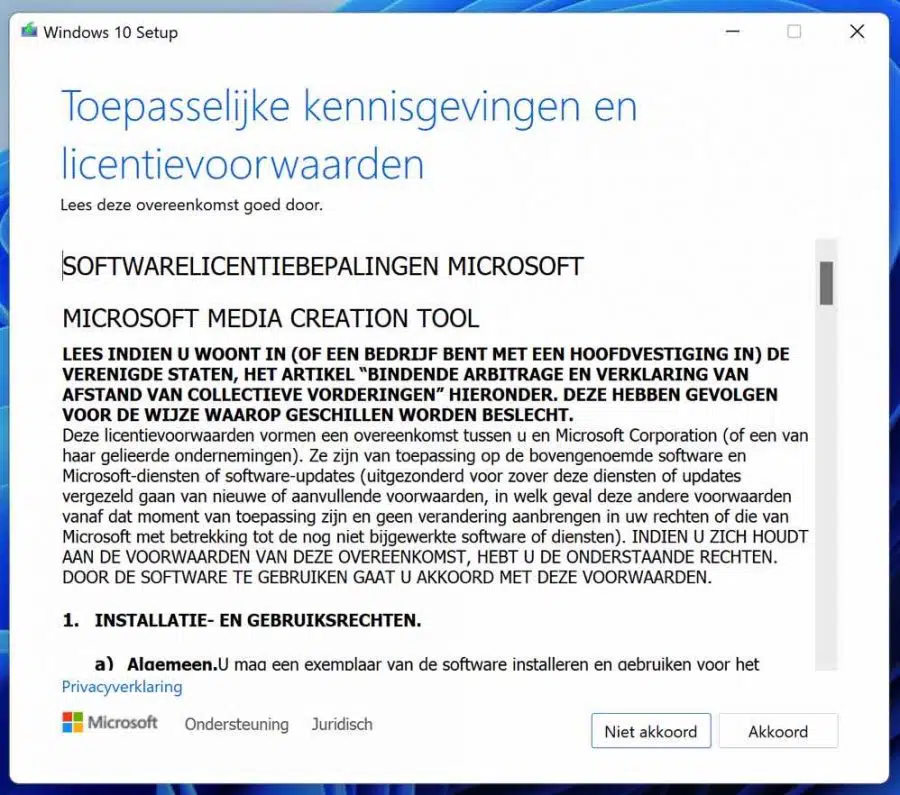
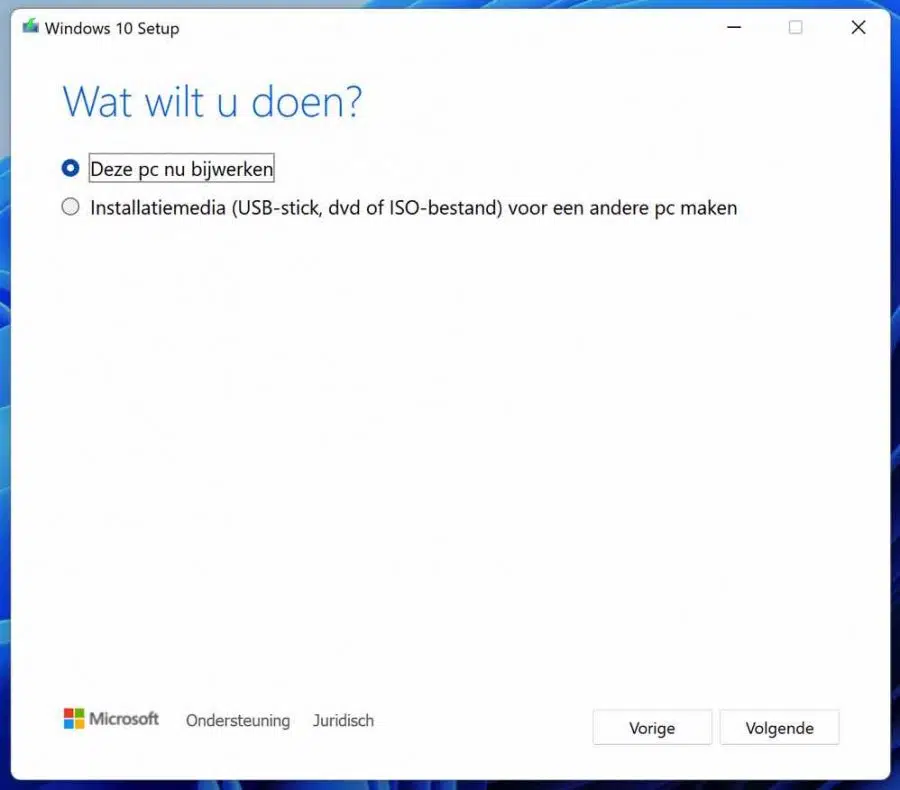
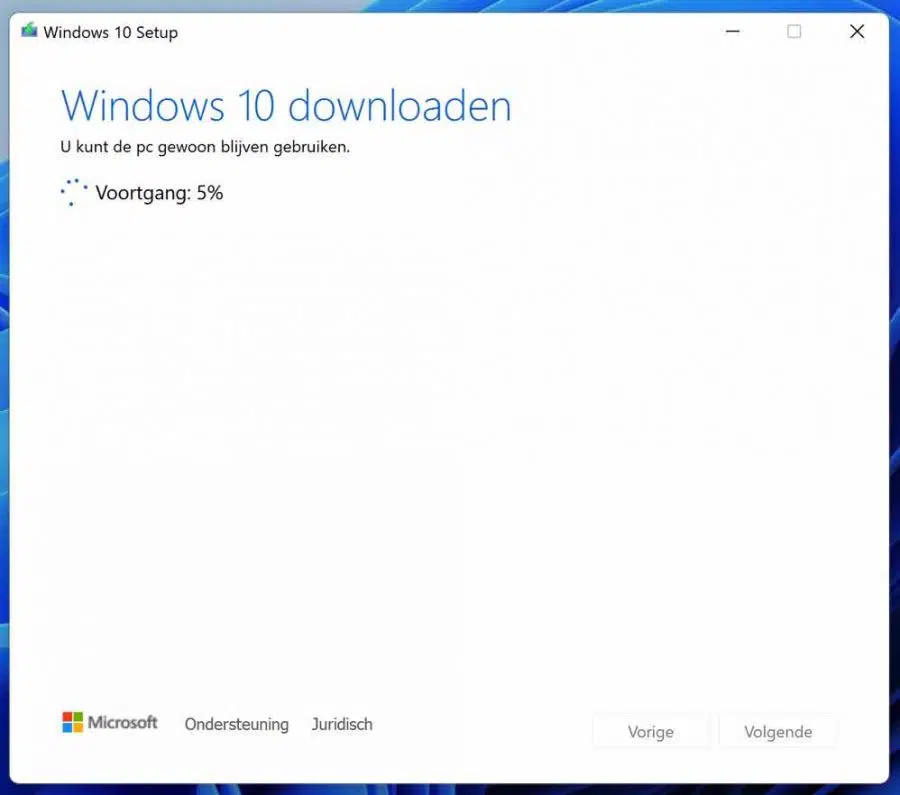
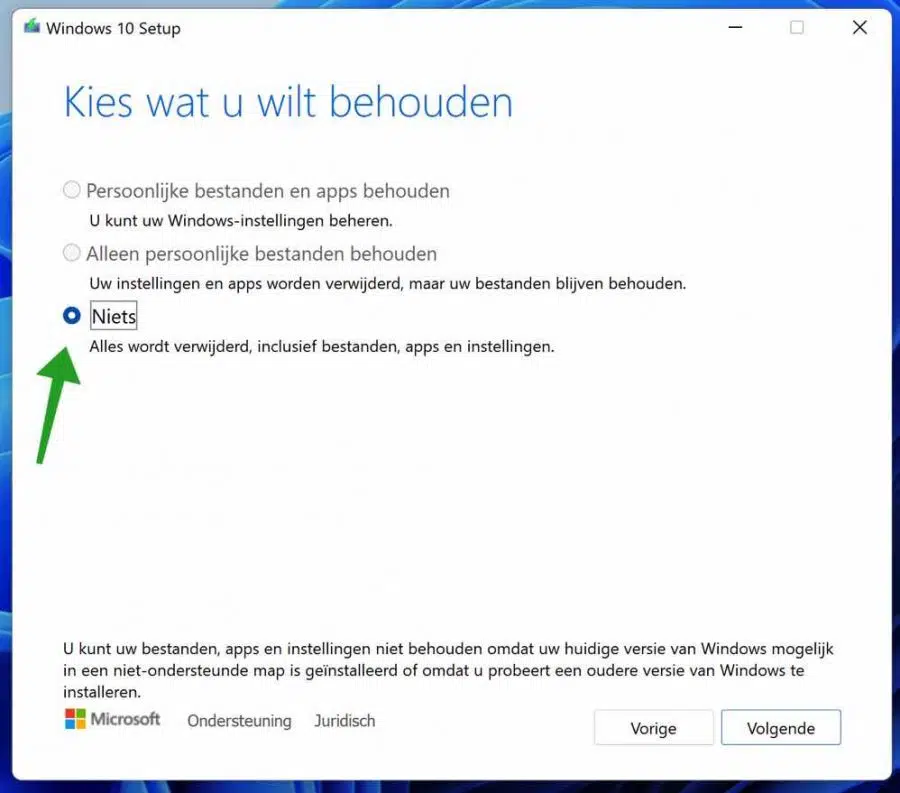
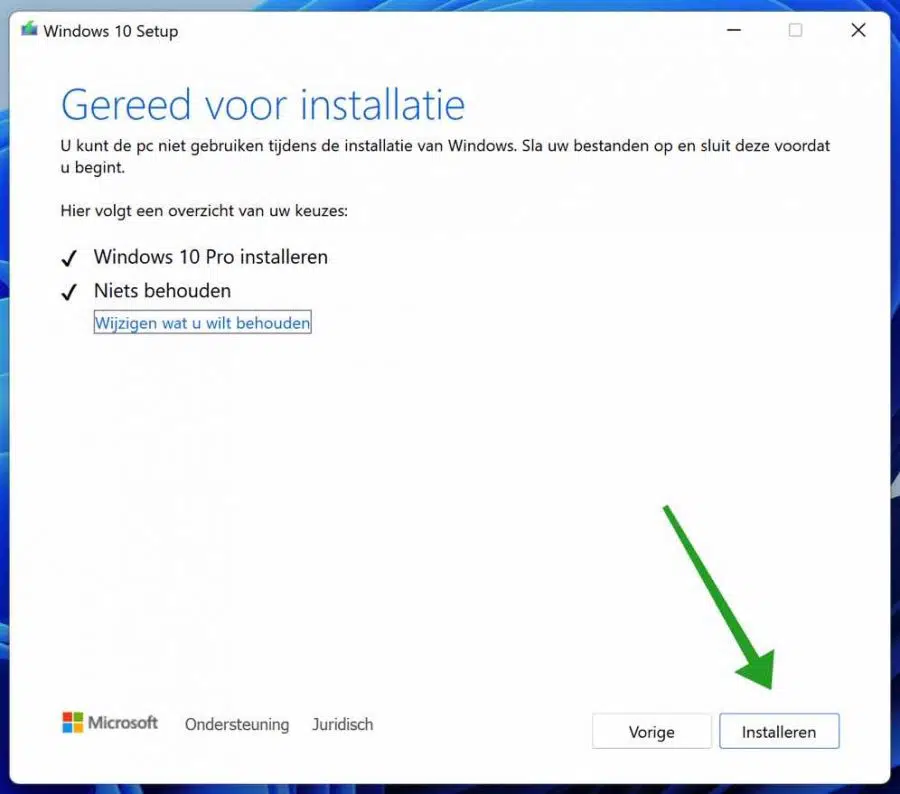
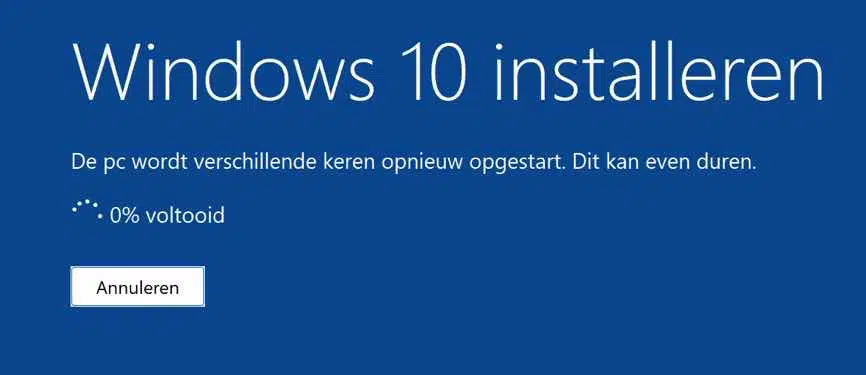
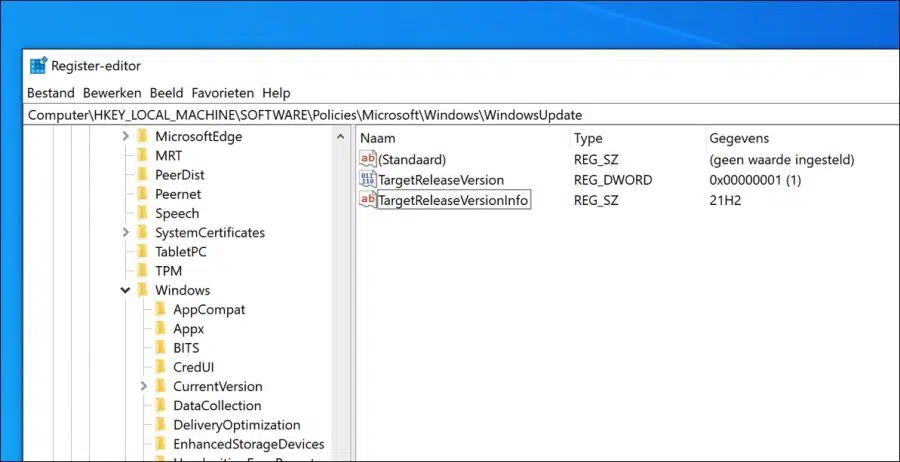
C'était sympa de la part de Mme de pouvoir l'essayer pendant 10 jours. mais maintenant après 4 mois j'en ai marre de revenir à win10 mais ce n'est plus possible
moi aussi .. par Mme
Bonjour, vous pouvez toujours revenir en arrière, mais vous devrez tout réinstaller. La mise à jour Windows 11 sera également à nouveau proposée. À plus long terme, vous ne pouvez pas l’éviter sans modifier toutes sortes de paramètres pour tout bloquer.
Si vous souhaitez quand même revenir à Windows 10, vous pouvez créer une clé USB d'installation et tout réinstaller : https://www.pc-tips.info/tips/windows-tips/windows-10-installeren-vanaf-usb/
Enregistrez les fichiers importants à l'avance, par exemple sur une clé USB et restaurez-les plus tard sous Windows 10. Windows 11 n'est pas mal du tout, il faudra peut-être un certain temps pour s'y habituer, mais il fonctionne bien et est beaucoup plus sûr en termes de sécurité.
Bonne chance!
J'ai utilisé cela pour restaurer un Win 11 préinstallé vers Win 10. Merci beaucoup Stefan pour les informations claires.
Je sais comment installer Windows 11 via USB ou sur un DVD de 8 Mo puis réinstaller une nouvelle installation de Windows 11 SANS compte Microsoft et SANS code PIN :
Si Windows 11 était déjà installé et que c'est légal, vous devez d'abord supprimer vos partitions sur le disque installé contenant Windows. Ensuite, vous devez choisir l'option :
Créer un compte personnel
Options de connexion
compte hors ligne
expérience limitée
Nom : Administrateur
next
Mot de passe
ne rien remplir
next
périphérique de paramètres :
décochez tout
(c'est à vous de décider, mais ce que je ferais, c'est de tout décocher)
next
et tout est installé SANS compte Microsoft et SANS mot de passe
Je pensais que vous alliez restaurer le PC, comme décrit ici :
https://www.pc-tips.info/tips/windows-tips/windows-11-resetten/
Si vous envisagez de réinstaller complètement le PC ou comme vous le décrivez « restaurer les paramètres d'usine »… Alors, comme vous le décrivez en partie, l'un des moyens est de l'installer sans compte Microsoft.
oui, mais je me demandais si la réinitialisation aux paramètres d'usine offrait également la possibilité de ne pas pouvoir installer avec un compte Microsoft et vous avez répondu que ce n'était pas le cas, je vais donc le refaire.
Ah non, cette option n'est pas disponible lors de la restauration. J'ai fait une autre instruction en réponse à votre question:
https://www.pc-tips.info/tips/windows-tips/windows-11-installeren-zonder-microsoft-account/
Bonne chance!
Par exemple, si je vais sur un PC sur lequel Windows 11 est installé et que je réinitialise le système aux paramètres d'usine, le compte Microsoft et le code PIN seront supprimés et devront être saisis à nouveau, et vous avez également la possibilité d'enregistrer un pour être capable de contourner le compte Microsoft et le code PIN, pour que Windows 11 démarre simplement ?
Bonjour, si le PC va restaurer via les paramètres, vous pouvez choisir de conserver ou non les fichiers personnels. Si vous choisissez de conserver vos fichiers personnels, tous les comptes resteront actifs. Si vous choisissez de ne conserver aucun fichier personnel, vous devrez tout recréer. Windows 11 sera complètement réinstallé. Vous ne pouvez pas contourner la connexion lorsque vous conservez des fichiers personnels, y compris des comptes. Bonne chance!
Fonctionne très bien, merci pour cette information Stefan
Content que ça ait fonctionné, merci pour votre réponse 🙂
Salut Stefan,
De W11 à W10 succès avec la clé USB et l'imprimante fonctionne à nouveau !
Merci !
Avec mes salutations,
Hetty
Bonjour,
Super que cela ait été résolu avec mes informations. Merci pour les commentaires!
Salutations, Stéphane
Je souhaite revenir à W10 car ma (bonne) imprimante ne fonctionne pas avec W11, la période d'essai de 10 jours est expirée. Je suis donc l'autre procédure.
Après avoir parcouru plusieurs étapes, j'obtiens le message : "Nous allons tout nettoyer avant de fermer le Setup." Et puis plus rien ne se passe... et je reviens à l'écran d'accueil : "Voulez-vous installer W10 sur votre PC ?"
Que puis-je faire?
Bonjour, si vous rencontrez des problèmes avec l'imprimante sous Windows 11, cela pourrait aider :
https://www.pc-tips.info/tips/windows-tips/problemen-met-een-printer-oplossen-in-windows-11/
Si vous souhaitez quand même revenir à Windows 10 et que les instructions de cet article ne fonctionnent pas, vous pouvez installer Windows 10 depuis USB :
https://www.pc-tips.info/tips/windows-tips/windows-10-installeren-vanaf-usb/
J'espère que ça fonctionnera de cette façon. Bonne chance!
Salutations, Stéphane
si vous testez Windows 11, c'est ce que j'ai fait.
alors le test montre qu'il ne s'agit pas du tout de Windows 11.
mais Windows 10 Entreprise, alors que font-ils.
Je pense que nous sommes trompés devant nous.
Bonjour, vous constaterez peut-être cela, mais gardez à l'esprit que si vous demandez la version Windows via une application tierce, le problème ne vient pas de Windows, mais de cette application.
Je ne sais pas où vous voyez cette information, mais cela ne me semble pas familier et j'ai déjà fait quelques tests avec Windows 11. Si vous le souhaitez, vous pouvez répondre en indiquant où exactement vous voyez cette « information de version incorrecte » dans Windows 11.
Salutations, Stéphane
J'ai reçu un ordinateur avec Windows 11 installé, est-il possible d'obtenir Windows 10 ici, car je ne comprends absolument pas comment faire quoi que ce soit avec Windows 11. L'ordinateur est le Lenovo Ideal Pad 1 14IGL05. Nom du modèle 81VU.
Cordialement,
Karel Beunk
Bonjour, dans cet article (dans lequel vous pouvez maintenant lire ma réponse) sous le chapitre « Restaurer Windows 11 vers Windows 10 via une nouvelle installation », vous pouvez lire exactement comment installer Windows 10 sur un PC Windows 11. Attention, tous les fichiers seront perdus, Windows 10 sera installé sans vos fichiers personnels. Si vous n’y parvenez pas, demandez de l’aide à un proche. Bonne chance!
Salutations, Stéphane
Fonctionne parfaitement et fonctionne avec « regedit »
Bonjour, content que ça ait fonctionné ! Merci pour votre réponse. Salutations, Stéphane
Je souhaite revenir de W11 à W10, mais si vous suivez les étapes, vous devez appuyer sur rétrograder, mais si ce n'est pas le cas, que se passe-t-il ? Aide.
Bonjour, si le bouton « Rétrograder » n'est plus disponible, la période de récupération de 10 jours est terminée. Vous ne pourrez alors revenir à Windows 10 qu’avec une nouvelle installation. Cela signifie que vous devrez installer Windows 10 à partir d'une clé USB et que vous perdrez des données si vous ne les enregistrez pas ailleurs au préalable. Vous retrouverez également ces informations dans cet article.
Salutations, Stéphane
Problèmes après la mise à niveau vers W11 :
impossible de télécharger des fichiers depuis certains serveurs (Adome Creative Cloud et Magix)
Cela fonctionne bien sur mon ordinateur portable. S'il vous plaît, des conseils.
Bonjour, veuillez vérifier les paramètres du pare-feu : https://www.pc-tips.info/tips/windows-tips/windows-firewall-uitschakelen-in-windows-11/
Vérifiez également si les logiciels Adobe Creative Cloud et Magix que vous avez installés sont compatibles avec Windows 11. Sinon, contactez Adobe ou Magix. Bonne chance! Salutations, Stéphane
Salut Stefan, merci pour les conseils !
Une question, puis-je également empêcher la réinstallation de Windows 10 après la restauration de Windows 11 ?
Bonjour Martijn, je reçois régulièrement cette question. J'ai élargi cet article avec un chapitre « Blocage des mises à jour de Windows 11 ». Lisez attentivement les informations, choisissez si vous le souhaitez et effectuez les actions nécessaires. Bonne chance! Salutations, Stéphane
Bonjour Stefan, C'est peut-être une question stupide, mais puis-je également passer de Windows 11 à 10 s'il s'agit d'un ordinateur portable nouvellement acheté sur lequel Windows 11 est installé ? J'ai vu une offre intéressante sur un ordinateur portable, mais je souhaite l'acheter uniquement si je peux rétrograder Windows 11 immédiatement. Alors, l’ensemble de la procédure s’applique-t-il toujours ou uniquement à l’annulation des mises à niveau de 10 à 11 ? Salutations, Robert
Bonjour, oui c'est exact. Vous ne pouvez revenir à Windows 10 que si vous avez mis à jour Windows 10 via la mise à jour Windows vers Windows 11. Cet article contient également une méthode pour une nouvelle installation, qui est également rapide et simple. Il faut un certain temps pour s'habituer à Windows 11, mais revenir à Windows 10 sur un ordinateur portable adapté ? Je ne le ferais pas, mais cela peut être fait via une nouvelle installation. Bonne chance! Salutations, Stéphane
Merci pour la réponse rapide Stéphane! Mes préoccupations concernant Windows 11 sont principalement liées aux problèmes de confidentialité ; Sans aucun doute, les paramètres de confidentialité dans Windows 11 seront encore mieux organisés, mais la dépendance à l'égard de Microsoft augmente également et j'en suis de plus en plus mécontent. Quoi qu'il en soit, peut-être que nous aimons tellement Windows 11 que nous devons à nouveau le tenir pour acquis. Il est bon de savoir que je peux toujours revenir à Windows 10 avec une nouvelle installation.
Mais que se passe-t-il si j’ai l’aperçu de Windows 11 ?
Bonjour, je ne suis pas sûr de l'aperçu (Windows Insider). Je soupçonne une réinstallation. Je pensais que le programme bêta pourrait revenir à Windows 10, mais pas le programme pour développeurs internes. Salutations, Stéphane.
Complet
Merci pour votre réponse!